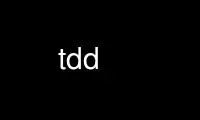
This is the command tdd that can be run in the OnWorks free hosting provider using one of our multiple free online workstations such as Ubuntu Online, Fedora Online, Windows online emulator or MAC OS online emulator
PROGRAM:
NAME
todo - a reminder/task program aimed at developers
SYNOPSIS
todo [<options>]
With no options, displays the items in the current directory.
tda [-p <priority>] [-g <index>] [<text>]
Add a new item, optionally grafting it as a child of the given item.
tde <index>
Edit the given item.
tdr <indices>
Remove the given items.
tdd <indices>
Mark the specified items as being done.
todo --link [-g <index>] <database>
Link the specified devtodo database into the current one, optionally grafting it as
a child of the specified index.
DESCRIPTION
todo is a program aimed specifically at programmers (but usable by anybody at the
terminal) to aid in day-to-day development.
It maintains a list of items that have yet to be completed. This allows the programmer to
track outstanding bugs or items that need to be completed with very little effort.
Items can be prioritised and can also be displayed in a hierarchy, so that one item may
depend on another.
With the use of some small shell scripts (scripts.* in the doc directory of the source
distribution), todo can also display the outstanding items in a directory as you change
into it. So, for example, if you cd into the source directory for todo itself you should
see a list of outstanding items...unless all of the bugs have been fixed ;).
OPTIONS
Options can have both a long and a short form.
Short options can be combined into one argument by using a hyphen followed by a string of
short options. Parameters of short options can also be appended to this string.
-v, --verbose
Display verbosely
-a, --add [<text>]
Add a note (will prompt for a note if one is not supplied).
-g, --graft <index>
In conjunction with --add or --link, graft the new item to the specified item.
-l, --link <database>
Link the specified todo file into the body of this one. If the linked database has
a title set, this will be used as the body of the linking item otherwise the
directory name of the linked database will be used. Use --remove (or tdr) to remove
linked databases ‐ this does not remove the database itself, only the link.
-R,--reparent <index>[,<index>]
Change the parent of the first item index to the second item index. If no second
index is given the item is reparented to the root of the tree.
-p, --priority <priority>
In conjunction with --add or --edit, set the priority (default | veryhigh | high |
medium | low | verylow)
-e, --edit <index>
Edit the note that is indexed by the given number.
--remove <indices>
Remove the note indexed by the given numbers, including any children.
-d, --done <indices>
Mark the specified notes (and their children) as done.
-D, --not-done <indices>
Mark the specified notes (and all children) as not done.
--global-database <file>
Specify the database to use if either the -G or --global options are specified.
-G, --global
Force todo to use the database specified with --global-database. If this is placed
in your ~/.todorc it will force todo to use that database to the exclusion of all
others.
--database <file>
Change the database from whatever the default is (typically '.todo') to the file
specified.
-T, --TODO
Generate a typical TODO output text file from a Todo DB.
-A, --all
Shortcut for the filter '+done,+children' to show all notes.
-f, --filter <filter>
Display only those notes that pass the filter. Please refer the section FILTERS for
more information.
--colour <colours>
Override default colours of todo items. Please refer to the section COLOUR for more
information.
--force-colour
Force use of colour even when not outputting to a TTY. This is useful when piping
to less(1) -R.
--mono Remove all ANSI escape sequences from output - useful for colour impaired
terminals.
--help Display this help.
--version
Display version of ToDo.
--title [<text>]
Set the title of this directory's todo notes.
--date-format <format>
Format the display of time values. The format is that used by strftime(3). The
default format is '%c'. This option is best specified in the ~/.todorc.
--format <identifier>=<format>
Specify the formatting of output. Please refer to the section FORMATTING for more
information.
--use-format <builtin>=<identifier>
Use the format string identified by <identifier> (defined with --format) as the
format string to use when formatting with the builtin format <builtin>.
--sort <expression>
Sort the database with the specified expression. Refer to the section SORTING for
more detailed information.
--paranoid
Be paranoid about some settings, including permissions.
--database-loaders <loader list>
Try the database formats in the given order. Valid formats are xml and binary. eg.
todo --database-loaders binary,xml. The default format is XML.
--backup [<n>]
Backup the database up to <n> times, just before it is written to. If <n> is not
specified, one backup will be made. The filenames used to store the backups are the
default database name with their revision appended like so: .todo.1, .todo.2, etc.
To actually use one of these backups, you can either mv it to .todo or use
--database .todo.<n> to explicitly specify its use.
-s, --summary
Toggle "summary" mode, where long items are truncated to one line.
-c, --comment
Edit or show comments respectively.
--timeout [<time>]
If <time> is specified, the timeout between database displays is set to this number
of seconds. If no <time> is specified, the behaviour is to display the database
only if it has not been displayed for the number of seconds specified by --timeout
with the <time> given. eg. todo --timeout 10 --timeout would only display the
database at most once every 10 seconds. Putting a timeout 10 in your ~/.todorc is a
good option, then the --timeout in the doc/scripts.* will mean that the database
won't be displayed every time you cd into a directory.
--purge [<days-old>]
Purge all completed items older than <days-old>. If <days-old> is omitted, all
completed records are purged.
PRIORITIES
Priorities can be specified symbolically using the words default, veryhigh, high, medium,
low and verylow.
The default priority has special meaning in that it will use the default priority for any
action. This means that when editing an existing item, its priority is preserved; when
creating a new item, the priority will be set to medium; when grafting a new item, its
priority will be that of its parent. DevTodo will not prompt for priority if this is
specified, making it a handy feature for your todorc. As with all options, the priority
can be overridden on the command line.
FILTERS
Filters are comprised of a list of expressions used to define the notes that are
displayed.
The general format of a filter expression is:
([-|=|+](all|children|done|<index>|<priority>)) | (/<search expression>)
Generally, if a filter expression is prefixed with a '-' it will not display items that
match the expression, if prefixed with a '+' it will display items that match this
expression in addition to others, or if prefixed with a '=' (or no prefix at all) it will
display only those items that match the expression. Note that this will only search items
not excluded by other filters, so to search the entire database you will have to do
something like: todo --filter all,/some-search-string.
The second form of filter expression is used for searching for text in a database. <search
expression> is a regular expression which is matched against the text body of each item.
Filter atoms are filtered in order by done state, priority, then search. So first items
that do not match the "done" filter will be excluded, then those that do not match the
priority filter, and so on.
The expressions in detail:
all Forces all items to be displayed. The various prefixes have no effect on this
expression.
children
Collapse or expand child items. If the '-' prefix is present children are
collapsed, otherwise children are displayed.
done Filter on whether an item is completed or not.
<index>
Note indices are specified as numbers. Ranges can be given ala '1.2.10-20'.
<priority>
Priorities are specified as described in the PRIORITIES section. A prefix of '-'
will display all items with priorities less than or equal to the given priority.
With a '+' prefix, all items with priorities greater than or equal to the given
priority are shown. If '=' or no prefix is given, only items with the specified
priority are displayed.
Examples:
todo --filter done,-children,+low
This will display only those items that are done and have a priority of low or higher. In
addition, children will be collapsed.
todo /[Tt]he
Display only those items with the word 'the' in them, where the first letter can be lower
or upper case. It may be necessary to quote the search expression to ensure the shell does
not interpret them.
FORMATTING
The output of todo can be changed to be more to your liking by defining your own
formatting strings. These strings are similar to those used in printf(3) and strftime(3).
The following examples, which can be placed in ~/.todorc, will mimic the default
behaviour:
# Display in default format
format display=%i%[info]%f%2n.%[priority]%T
# Display in default format
format generated=%2i-%T%2i (added %d, priority %p)\n\n
There are four separate format options: display, generated, verbose-display and verbose-
generated. The latter two are used to format their respective text when --verbose is
specified as an argument to todo.
In addition, users can create their own format strings by simply passing a different
identifier to format. This can then be enabled by using --use-format. eg.
format full-report=%i%[info]%f%2n.%[priority]%+1T%+1i%[info]Added: %[normal]%c
%[info]Completed: %[normal]%d\n%+1i%[info]Duration: %[normal]%D %[info]Priority:
%[normal]%p\n\n
# Override the display format to use "full-report".
use-format display=full-report
The various flags that are available are:
%<n>> The > flag sets the number of spaces <n> to use for all future indenting.
%[+|-][<n>]i
Indent to depth of current item. <n> specifies the depth to indent to. If <n> is
omitted, the current level is used. Relative values can be used. eg. '%+1T' would
indent to one level higher than the current indentation level.
%[+|-][<n>]T
Display the text of the item, wrapped at 80 characters and indented to the
specified level. Semantics of <n> are as with %i. Note that wrapped text
automatically adds a '0 at the end of the text, whereas %t will not.
%t Unwrapped, unformatted text of the item.
%s Summary text (ie. one line only, equivalent to --summary).
%p The priority level of the current item.
%c The current items creation date, formatted according to --date-format.
%d The date when the item was marked as done, formatted according to --date-format.
%D The duration of the item, formatted according to --date-format.
%[<n>]n
The index number of the current item. The optional numeric value <n> specifies the
number of characters the number should occupy. The number is padded out with spaces
so as to fill this number of characters.
%f The state flag of the current item. The displayed values for this flag are '+'
means children, '-' means done', '*' means done with children.
%F The human readable state flag of the current item. The displayed values for this
flag are 'children', 'done' means done', 'done, children' and 'open'.
%[<colour>]
Colours can be specified with this flag. The valid values for <colour> are:
verylow, low, medium, high, veryhigh, title, info, and priority. These are fairly
self explanatory, except priority changes to the current items priority colour. eg.
%[priority]
Please note that when indenting, you will typically want to use a prefix value of '+1'
with %T. ie. %+1T. This forces the text to indent to one level deeper than the current
level, making it sit away from any other formatting you may have used.
SORTING
The display of items in the database can be sorted on a variety of keys. Given a series of
keys todo sorts on each successive key, continuing to the next only if the previous key
comparison was equal. For example:
todo --sort -done,text
This will sort firstly by whether an item is completed and secondly by their text. This
effectively groups items into two blocks - those that are complete and those that aren't.
The keys that are available are created, completed, text, priority, duration, none and
done. Each key, except none can be prefixed with a - to reverse its default order and
multiple keys must be separated with a ,.
If multiple --sort parameters are encountered the last one is used. This means that a
'sort' entry in ~/.todorc will be overridden by any on the command line.
INDICES
Indicies are used as options to a variety of command line arguments. Multiple note indices
are separated with commas (spaces are not allowed). Children are scoped using a '.'.
For example, given the following notes:
1. Do man pages
1. Make them more beautiful.
2. Make HTML documentation as well.
The second sub-item would be represented like this: 1.2
The wildcard '*' can be used to represent all children of a node. eg. 1.*
Ranges of notes can be specified by using '<a>-<b>'. For example, to mark notes 10.1.2,
10.1.3 and 10.3.4 as done, you could do: todo --done 10.1.2-4
COLOUR
Various items can be colourised. Items that can are veryhigh, high, medium, low, verylow,
title and info. info is used for displaying item numbers and general information.
These items can be set to one of eight colours. Those colours are black, red, green,
yellow, blue, magenta, cyan, white and default. The colour default is used to specify the
default foreground terminal colour.
Colours are specified like so:
<item>=[+]<colour>
If the optional + in this expression is used it will cause the item to become bold.
For example, a line in your ~/.todorc might look like:
colour medium=+white
Which would make medium text bold white.
TODORC
todo can load options from a number of resource files. The order in which these are parsed
is as follows:
1. The file specified in the environment variable TODORC or, if that does not exist,
/etc/todorc.
2. ~/.todorc
Options are cumulative in that those loaded from $TODORC will be overridden or added to by
those in ~/.todorc.
These options are specified as key/value pairs, one per line The key is the long name of a
command line argument and the value is the parameter to that argument,if any. In addition,
environment variables are expanded.
For example, the --filter command line argument accepts a parameter that is a filter
expression. A default filter could be added to the ~/.todorc file like so:
# Don't display child items by default
filter -children
The only difference between options specified in the rc file and those on the command line
is that options in the rc file are not prefixed by --.
In addition, there are two commands available in the RC file that are not available on the
command line. They are:
The first command, on, is used to conditionally add specific commands. The format of this
command is: on <event> <command> [<arguments>]. Valid events are add, remove, view, edit,
generate, done, notdone, title, reparent, load, save, link, create and purge. Multiple
commands can be passed to on by enclosing them in braces (whitespace is required between
tokens). Full example below.
The second command is exec <shell command>. This command will execute the argument it is
given in a shell. The environment variable $TODODB contains the filename of the current
database. eg. exec chmod 600 $TODODB
There is an example rc file in the doc subdirectory of the source distribution.
EXAMPLES
To display any outstanding items in the current directory, simply type:
todo
To remove notes 1, 2 and 4:
todo --remove 1,2,4
To display ALL items:
todo all
To display only the top-level items and not their children:
todo -children
(even though -children is not a valid argument, this works because todo interprets any
command line arguments it doesn't recognise as being part of a filter expression)
A more complex example. This adds a new item, with the text of the item specified on the
command line, with a priority of high as a child of the third child of the second item (if
that makes any sense):
todo -a "Fix the man page" -p high -g 2.3
This is an example of how to use the TODO feature of todo. It makes todo generate a new
TODO file from the information stored in the database. This particular example outputs all
items to the TODO file, even those marked as done.
todo --filter all --TODO
This example shows a nice use of the event triggers. When a new database is created it
will force its permissions to 0600.
on create {
verbose
exec chmod 600 .todo
}
Use tdd online using onworks.net services
